标签:客户端 name 技术 nod 安装包 ast not mic group
1,通过yum查看本地是否存在vsftpd
rpm -qa|grep vsftpd
[root@node2 ~]# rpm -qa |grep vsftpd
vsftpd-3.0.2-25.el7.x86_64
如果没有 则需下载此软件包yum -y install vsftpd
执行rpm -ql vsftpd-3.0.2-25.el7.x86_64 可以查看安装包的时候,都创建了哪些文件或者目录
[root@node2 ~]# rpm -ql vsftpd-3.0.2-25.el7.x86_64
/etc/logrotate.d/vsftpd -----做ftp软件服务的日志轮转配置文件
/etc/pam.d/vsftpd
/etc/vsftpd
/etc/vsftpd/ftpusers
/etc/vsftpd/user_list
/etc/vsftpd/vsftpd.conf ----最重要的配置文件
/etc/vsftpd/vsftpd_conf_migrate.sh
/usr/lib/systemd/system-generators/vsftpd-generator
/usr/lib/systemd/system/vsftpd.service
/usr/lib/systemd/system/vsftpd.target
/usr/lib/systemd/system/vsftpd@.service
/usr/sbin/vsftpd
/usr/share/doc/vsftpd-3.0.2
/usr/share/doc/vsftpd-3.0.2/AUDIT
/usr/share/doc/vsftpd-3.0.2/BENCHMARKS
/usr/share/doc/vsftpd-3.0.2/BUGS
/usr/share/doc/vsftpd-3.0.2/COPYING
/usr/share/doc/vsftpd-3.0.2/Changelog
/usr/share/doc/vsftpd-3.0.2/EXAMPLE
/usr/share/doc/vsftpd-3.0.2/EXAMPLE/INTERNET_SITE
/usr/share/doc/vsftpd-3.0.2/EXAMPLE/INTERNET_SITE/README
/usr/share/doc/vsftpd-3.0.2/EXAMPLE/INTERNET_SITE/README.configuration
/usr/share/doc/vsftpd-3.0.2/EXAMPLE/INTERNET_SITE/vsftpd.conf
/usr/share/doc/vsftpd-3.0.2/EXAMPLE/INTERNET_SITE/vsftpd.xinetd
/usr/share/doc/vsftpd-3.0.2/EXAMPLE/INTERNET_SITE_NOINETD
/usr/share/doc/vsftpd-3.0.2/EXAMPLE/INTERNET_SITE_NOINETD/README
/usr/share/doc/vsftpd-3.0.2/EXAMPLE/INTERNET_SITE_NOINETD/README.configuration
/usr/share/doc/vsftpd-3.0.2/EXAMPLE/INTERNET_SITE_NOINETD/vsftpd.conf
/usr/share/doc/vsftpd-3.0.2/EXAMPLE/PER_IP_CONFIG
/usr/share/doc/vsftpd-3.0.2/EXAMPLE/PER_IP_CONFIG/README
/usr/share/doc/vsftpd-3.0.2/EXAMPLE/PER_IP_CONFIG/README.configuration
/usr/share/doc/vsftpd-3.0.2/EXAMPLE/PER_IP_CONFIG/hosts.allow
/usr/share/doc/vsftpd-3.0.2/EXAMPLE/README
/usr/share/doc/vsftpd-3.0.2/EXAMPLE/VIRTUAL_HOSTS
/usr/share/doc/vsftpd-3.0.2/EXAMPLE/VIRTUAL_HOSTS/README
/usr/share/doc/vsftpd-3.0.2/EXAMPLE/VIRTUAL_USERS
/usr/share/doc/vsftpd-3.0.2/EXAMPLE/VIRTUAL_USERS/README
/usr/share/doc/vsftpd-3.0.2/EXAMPLE/VIRTUAL_USERS/README.configuration
/usr/share/doc/vsftpd-3.0.2/EXAMPLE/VIRTUAL_USERS/logins.txt
/usr/share/doc/vsftpd-3.0.2/EXAMPLE/VIRTUAL_USERS/vsftpd.conf
/usr/share/doc/vsftpd-3.0.2/EXAMPLE/VIRTUAL_USERS/vsftpd.pam
/usr/share/doc/vsftpd-3.0.2/EXAMPLE/VIRTUAL_USERS_2
/usr/share/doc/vsftpd-3.0.2/EXAMPLE/VIRTUAL_USERS_2/README
/usr/share/doc/vsftpd-3.0.2/FAQ
/usr/share/doc/vsftpd-3.0.2/INSTALL
/usr/share/doc/vsftpd-3.0.2/LICENSE
/usr/share/doc/vsftpd-3.0.2/README
/usr/share/doc/vsftpd-3.0.2/README.security
/usr/share/doc/vsftpd-3.0.2/REWARD
/usr/share/doc/vsftpd-3.0.2/SECURITY
/usr/share/doc/vsftpd-3.0.2/SECURITY/DESIGN
/usr/share/doc/vsftpd-3.0.2/SECURITY/IMPLEMENTATION
/usr/share/doc/vsftpd-3.0.2/SECURITY/OVERVIEW
/usr/share/doc/vsftpd-3.0.2/SECURITY/TRUST
/usr/share/doc/vsftpd-3.0.2/SIZE
/usr/share/doc/vsftpd-3.0.2/SPEED
/usr/share/doc/vsftpd-3.0.2/TODO
/usr/share/doc/vsftpd-3.0.2/TUNING
/usr/share/doc/vsftpd-3.0.2/vsftpd.xinetd
/usr/share/man/man5/vsftpd.conf.5.gz
/usr/share/man/man8/vsftpd.8.gz
/var/ftp
/var/ftp/pub
2、查看vsftp是否启动
[root@node2 ~]# systemctl status vsftpd
● vsftpd.service - Vsftpd ftp daemon
Loaded: loaded (/usr/lib/systemd/system/vsftpd.service; disabled; vendor preset: disabled)
Active: inactive (dead)
3、启动服务
[root@node2 ~]# systemctl status vsftpd
● vsftpd.service - Vsftpd ftp daemon
Loaded: loaded (/usr/lib/systemd/system/vsftpd.service; disabled; vendor preset: disabled)
Active: active (running) since Sun 2019-12-08 12:28:25 CST; 3s ago
Process: 8866 ExecStart=/usr/sbin/vsftpd /etc/vsftpd/vsftpd.conf (code=exited, status=0/SUCCESS)
Main PID: 8867 (vsftpd)
Tasks: 1
CGroup: /system.slice/vsftpd.service
└─8867 /usr/sbin/vsftpd /etc/vsftpd/vsftpd.conf
Dec 08 12:28:25 node2 systemd[1]: Starting Vsftpd ftp daemon...
Dec 08 12:28:25 node2 systemd[1]: Started Vsftpd ftp daemon.
现在就可以在本机上的浏览器里连接ftp了,我虚拟机的ip为192.168.222.72
在浏览器中输入
ftp://192.168.222.72

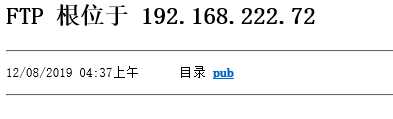
此处的pub目录就是我们/var/ftp/pub目录
4、查看是否安装了ftp客户端
[root@node2 pub]# ftp
bash: ftp: command not found...
5、安装ftp客户端
[root@node2 pub]# yum list "ftp*"
Loaded plugins: fastestmirror, langpacks
Loading mirror speeds from cached hostfile
Available Packages
ftp.x86_64
[root@node2 pub]# yum -y install ftp
6、登陆ftp
使用虚拟用户anonymous登陆
[root@hxy ~]# ftp 192.168.222.90
Connected to 192.168.222.90 (192.168.222.90).
220 (vsFTPd 3.0.2)
Name (192.168.222.90:root): anonymous
331 Please specify the password.
Password:
230 Login successful.
Remote system type is UNIX.
Using binary mode to transfer files.
ftp> pwd
257 "/"
标签:客户端 name 技术 nod 安装包 ast not mic group
原文地址:https://www.cnblogs.com/hhaahh/p/12006184.html